配置VSCode调试C++需设置tasks.json和launch.json:先安装C/C++扩展与编译器,通过tasks.json定义带-g参数的编译任务,再在launch.json中指定可执行文件路径、预启动任务及调试器路径,确保两者label匹配,最后按F5启动调试,支持断点、变量查看与控制台输入。
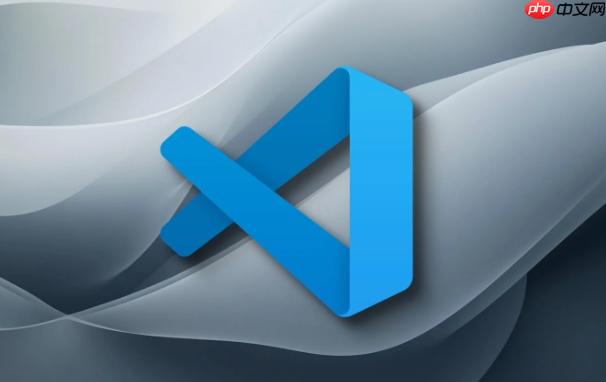
使用VSCode调试C++程序需要正确配置几个关键文件,主要是launch.json和tasks.json。只要设置得当,就能轻松实现断点调试、变量查看和控制台输入输出。
确保已安装以下内容:
在终端中运行g++ --version确认编译器可用。
tasks.json定义如何编译你的C++代码。按下 Ctrl+Shift+P 输入“Tasks: Configure Task”,选择“Create tasks.json file from template”,然后选择“Others”。替换内容如下:
立即学习“C++免费学习笔记(深入)”;
{
"version": "2.0.0",
"tasks": [
{
"type": "shell",
"label": "build cpp",
"command": "g++",
"args": [
"-g",
"-std=c++17",
"main.cpp",
"-o",
"main"
],
"options": {
"cwd": "${fileDirname}"
},
"group": {
"kind": "build",
"isDefault": true
},
"problemMatcher": ["$gcc"]
}
]
}
说明:

系统易学易懂,用户只需会上网、不需学习编程及任何语言,只要使用该系统平台,只要会打字,即可在线直接完成建站所有工作。本程序适合不懂php环境配置的新手用来在本机调试智能SiteSEO网站优化软件,安装过程极其简单。您的网站地址:http://localhost您的网站后台:登录地址: http://localhost/admin.php密 码: admin服务器套件所包含的软件:nginx-0.7
 0
0

-g:生成调试信息,必须添加main.cpp 和 main:根据实际源文件和输出名修改label 是任务名称,在 launch.json 中引用按下 F5 或点击“运行和调试”侧边栏,选择“C++ (GDB/LLDB)”,会自动生成 launch.json。修改核心部分如下:
{
"version": "0.2.0",
"configurations": [
{
"name": "Debug C++",
"type": "cppdbg",
"request": "launch",
"program": "${fileDirname}/main",
"args": [],
"stopAtEntry": false,
"cwd": "${fileDirname}",
"environment": [],
"externalConsole": false,
"MIMode": "gdb",
"miDebuggerPath": "/usr/bin/gdb",
"setupCommands": [
{
"description": "Enable pretty printing",
"text": "-enable-pretty-printing",
"ignoreFailures": true
}
],
"preLaunchTask": "build cpp",
"logging": {
"engineLogging": false
}
}
]
}
关键点:
program:指向编译生成的可执行文件preLaunchTask:必须与 tasks.json 中的 label 一致miDebuggerPath:Linux通常为 /usr/bin/gdb,Windows用户若使用MinGW,路径可能是 C:\mingw64\bin\gdb.exe
externalConsole:设为 true 可单独弹出控制台(适合需要输入的程序)打开你的C++源文件(如 main.cpp),按 F5,VSCode会自动:
tasks.json 编译带调试信息的程序如果程序需要命令行输入,建议将 externalConsole 设为 true,否则可能无法从集成终端正常输入。
基本上就这些。配置一次后,同一项目下其他C++文件也可复用,只需调整文件名即可。关键是编译时带 -g,并确保 task 和 launch 匹配。不复杂但容易忽略细节。
以上就是VSCode调试:C++程序调试配置的详细内容,更多请关注php中文网其它相关文章!

每个人都需要一台速度更快、更稳定的 PC。随着时间的推移,垃圾文件、旧注册表数据和不必要的后台进程会占用资源并降低性能。幸运的是,许多工具可以让 Windows 保持平稳运行。

Copyright 2014-2025 https://www.php.cn/ All Rights Reserved | php.cn | 湘ICP备2023035733号